PTCGLの始め方 【Android】アカウント作成~ダウンロード方法のすべて
このページでは『Pokemon TCG Live』通称PTCGLのAndroidでの始め方をダウンロードから解説します。
Android版の方法に完全に特化しているため、その他の端末を使用している方は下記リンクから他の端末のページをご覧ください。
PTCGLとは?
※このページにたどり着いた方は既にご存じの方がほとんどかと思います。ここは飛ばしていただいて問題ありません。
「PTCGL」は、「ポケポケ」とはルールとカードが異なる、もう一つのポケモンカード公式アプリです。
PTCGLでは2024年以前から世界中にもともとあった紙のポケモンカードと同じルールとカードで対戦することができます。
カードの枚数はポケポケと比較にならないほど多く、より戦略的に、より深い対戦を楽しみたい方にもオススメです。
海外のポケモンカード公式が運営しているゲームのため、世界中の強豪がプレイしています。世界を目指す場合はプレイ必須ですし、初心者の方の場合もランクマッチをプレイすることで楽しく経験値を積むことができます。
おおまかな流れと注意点
ダウンロードまでのおおまかな流れをご説明します。
- 海外版トレーナーズクラブのアカウントの作成
- VPNアプリのダウンロード
- 海外版Google Playアカウントの作成
- PTCGLアプリのダウンロード
- PTCGLにサインイン
画面に沿って操作を行っていただくことで、操作が苦手な方にもわかりやすい(PTCGLダウンロード後も普段通りAndroidを使用できる)ように解説しています。
VPNとは、海外のゲームやサービスを利用するためのアプリのことです。PTCGLは海外のポケモンカード公式のゲームなので、VPNを先にダウンロードします。
PTCGLではエラーが発生してログインできないことがあります。対策方法を知っておくことで簡単に対処することができます。
下の記事はさまざまなエラー対策をまとめた記事です。ダウンロード時はもちろん、PTCGLプレイ開始後も役立ちます。
なにかエラーと思わしきものが発生したらまず参照してください。
PTCGLの始め方解説
【0】まず用意するもの
通常のAndroidをアプリが使用できる状態にするために必要なものと同じです。
- Androidスマートフォンやタブレット
- Google Playアカウントに使用したことのないメールアドレス(Gmailを強くオススメします)
- 電話番号(過去にGoogle Playアカウントに使用していてもOK)
【1】海外版トレーナーズクラブのアカウントの作成
PTCGLをプレイするためには「海外版のトレーナーズクラブのアカウント」が必要です。日本版を既に登録されている方でも、必ず新しく作成してください。
下記リンクから方法をご覧いただけます。
【2】VPNアプリのダウンロード
VPNは「海外のゲームを使用するためのアプリ」のことです。PTCGLは海外のポケモンカード公式のゲームなので、このタイミングでVPNをダウンロードします。
下記リンクのどちらかからダウンロードや使用方法などをご覧いただけます。
無料と有料のVPNがあります。どうしても無料のものは速度が遅くエラーが発生したり、通信料に制限があります。快適にプレイされたい場合は下の有料のVPNをご利用ください。
【3】海外版Google Playアカウントの作成
PTCGLは日本のGoogle Playストアでダウンロードすることができません。そのため海外版(カナダ)のアカウントを作成する必要があります。
下記リンクから作成方法をご覧いただけます。
【4】PTCGLアプリのダウンロード
いよいよPTCGLアプリのダウンロードを行います。
ダウンロードが終わったら、こちらのページの「【補足】日本のGoogle Playアカウントに戻す方法」をご確認いただき、日本のGoogle Playアカウントに戻します。その後にここから下の操作を行います。
【5】PTCGLにサインイン
冒頭でも触れましたが、エラーが発生してサインインできないことがあります。対策方法を知っておくことで簡単に対処することができます。
こちらの記事はさまざまなエラー対策をまとめた記事です。サインイン時はもちろん、PTCGLプレイ開始後も役立ちます。
この後になにかエラーと思わしきものが発生したらまずご参照ください。
「サインインセッションの有効期限切れ」というエラーが発生した場合はVPNを違うアプリに変更する、ログイン時に回線を変更する(例:4G→Wifi)などで解決します。
「ENGLISH」を選択します。
※ここでエラーが発生することが多いです。発生した場合はこちらの「ロード画面でループする」など、該当する項目をご覧ください。
おわりに
作業の完了お疲れ様でした!
おわりにPTCGLをダウンロードしたばかりの方からよくいただく2つの質問「カードの入手方法」「オススメのVPN」について掲載します。
快適なPTCGLライフにお役立てください。


方法解説【2025年正式サービス版対応】megacharizardxex.png)

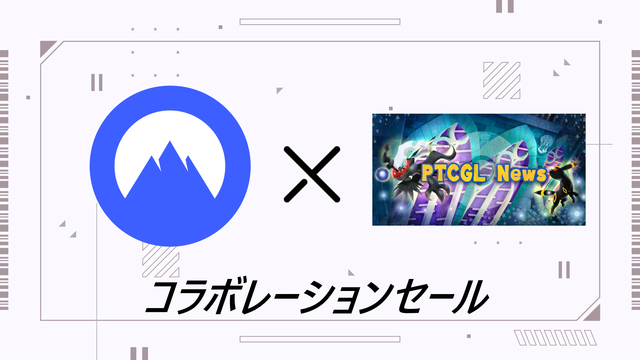

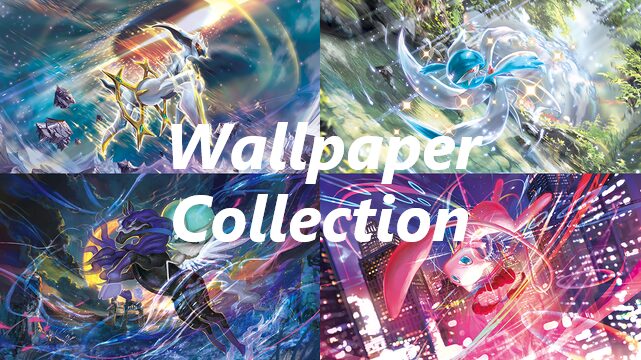





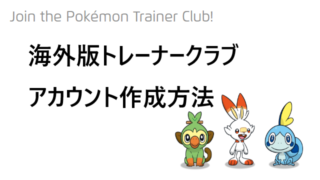
-320x180.png)


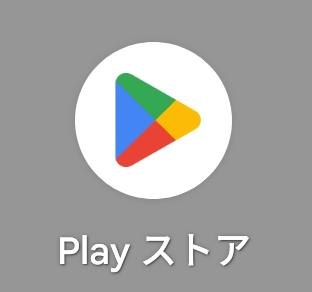



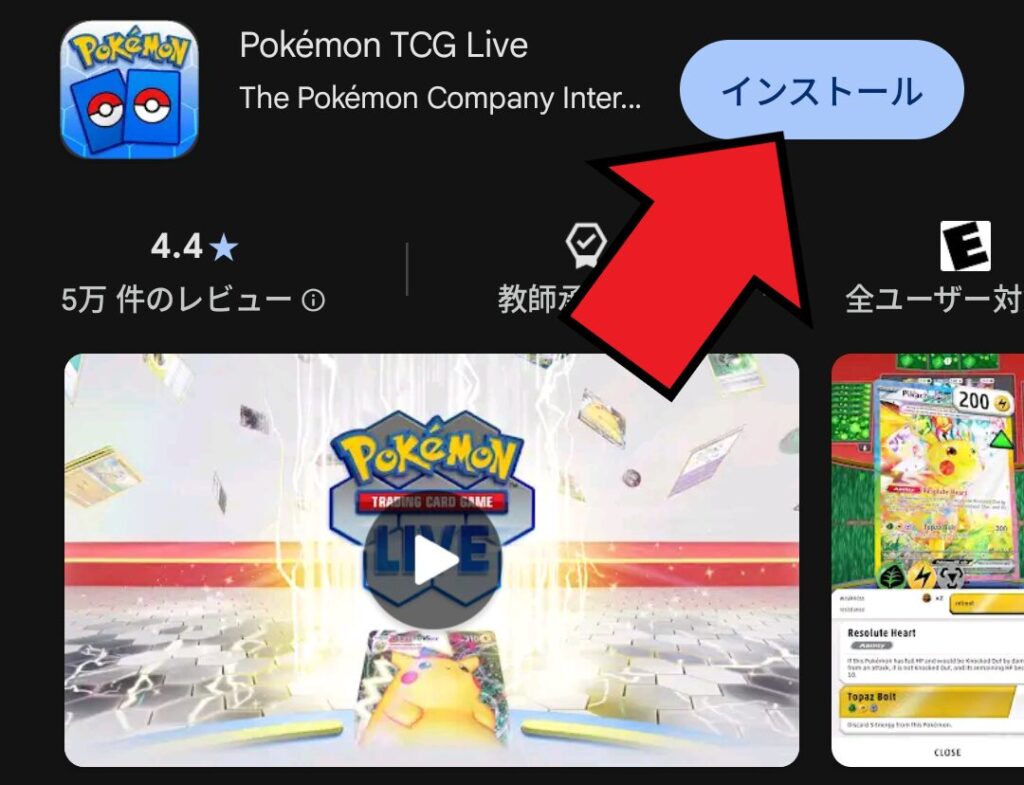
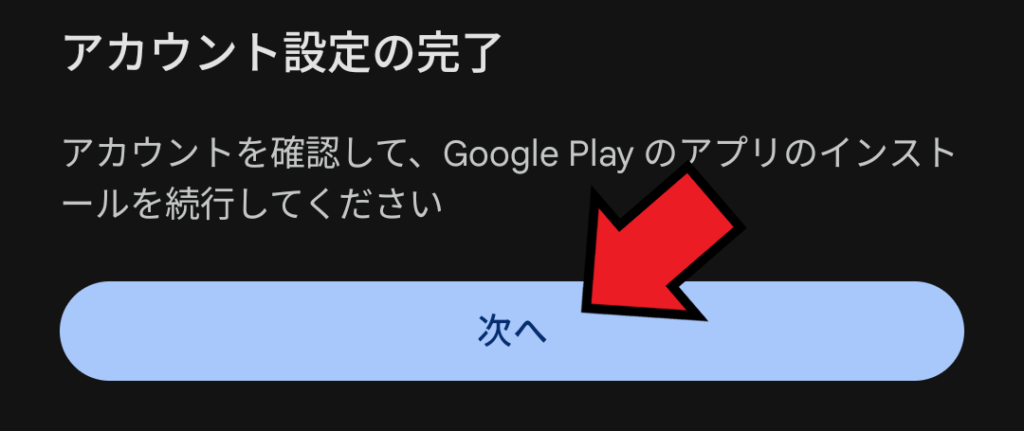
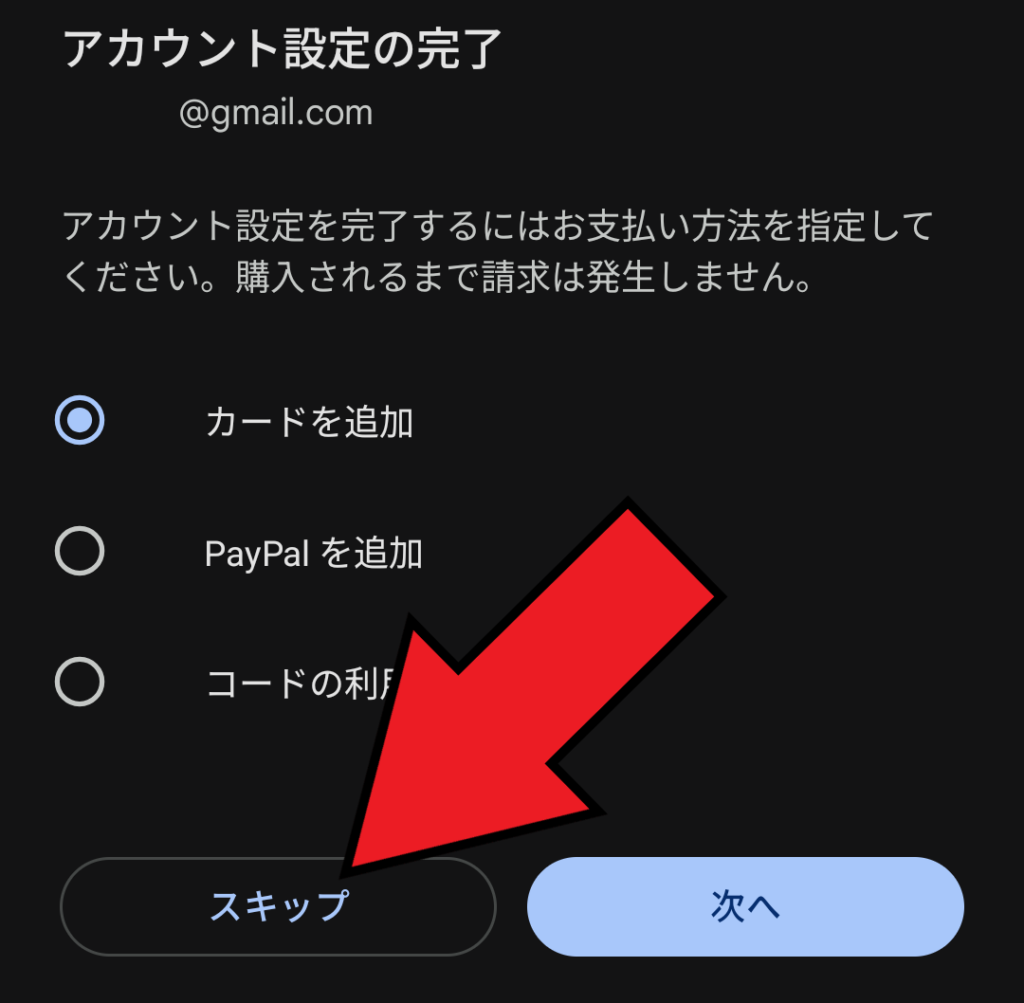
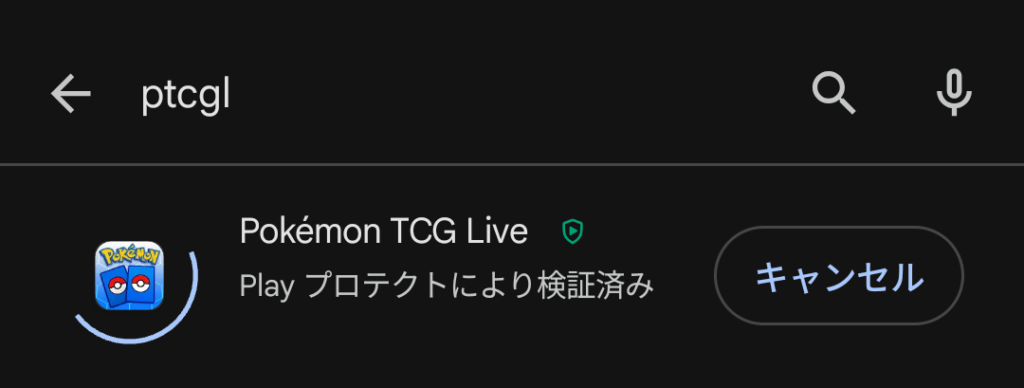
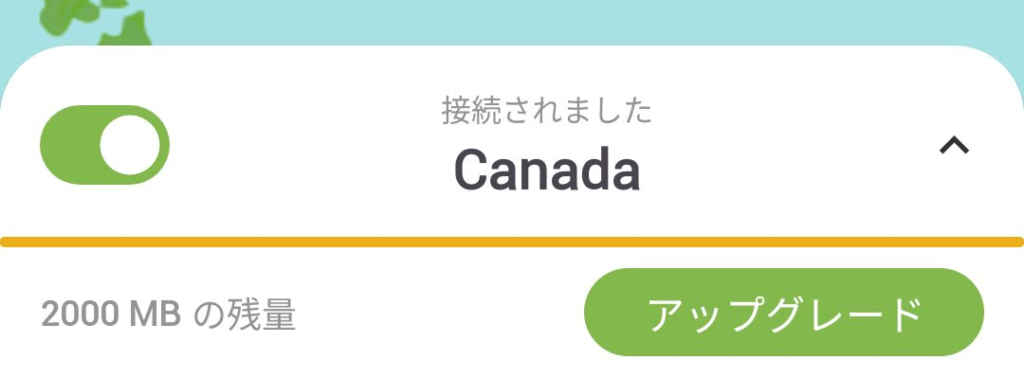
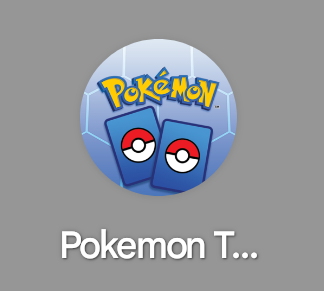
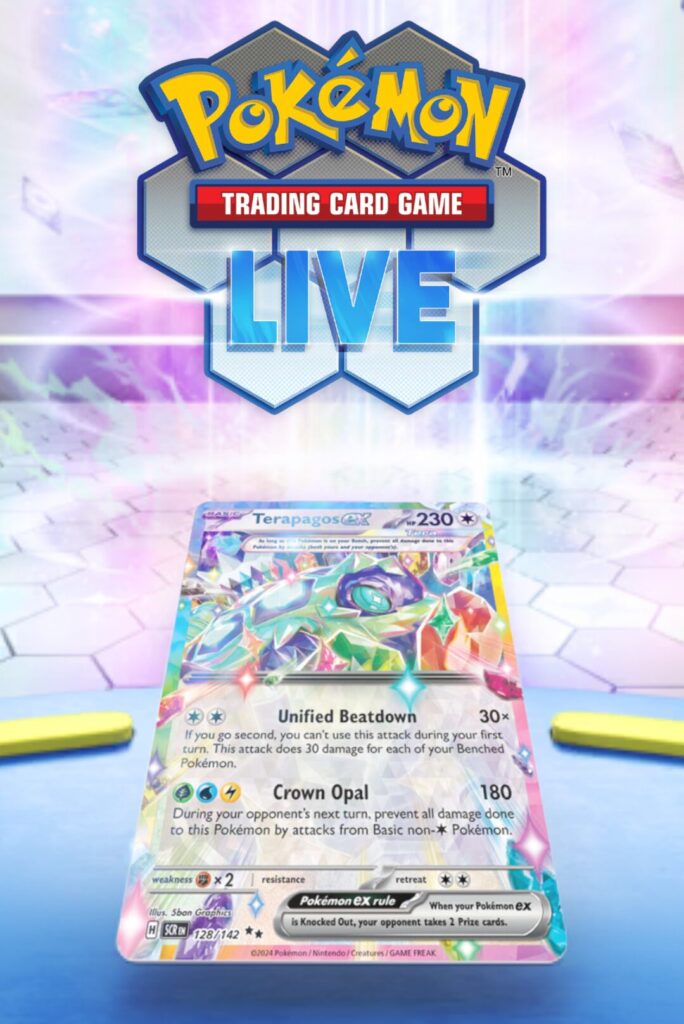
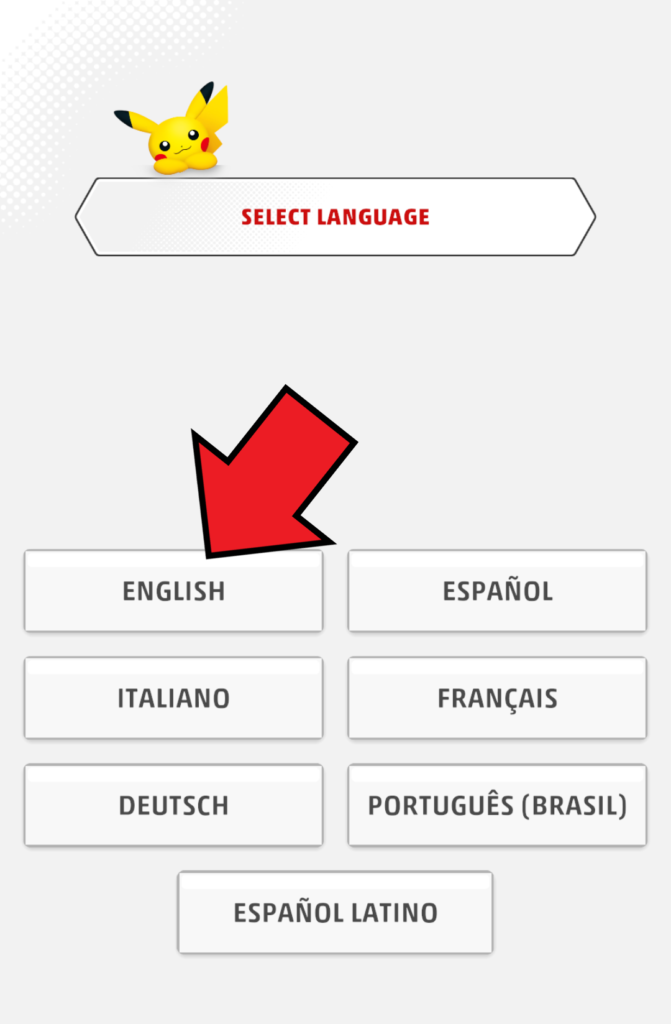
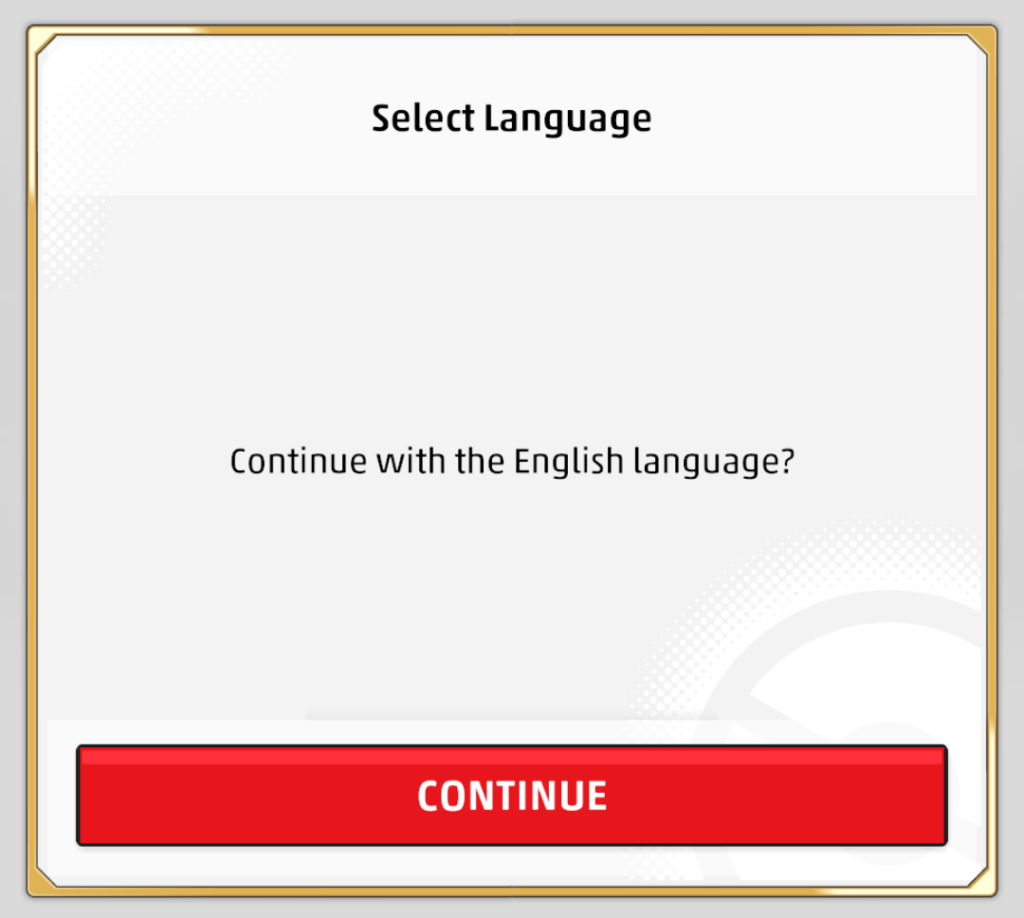
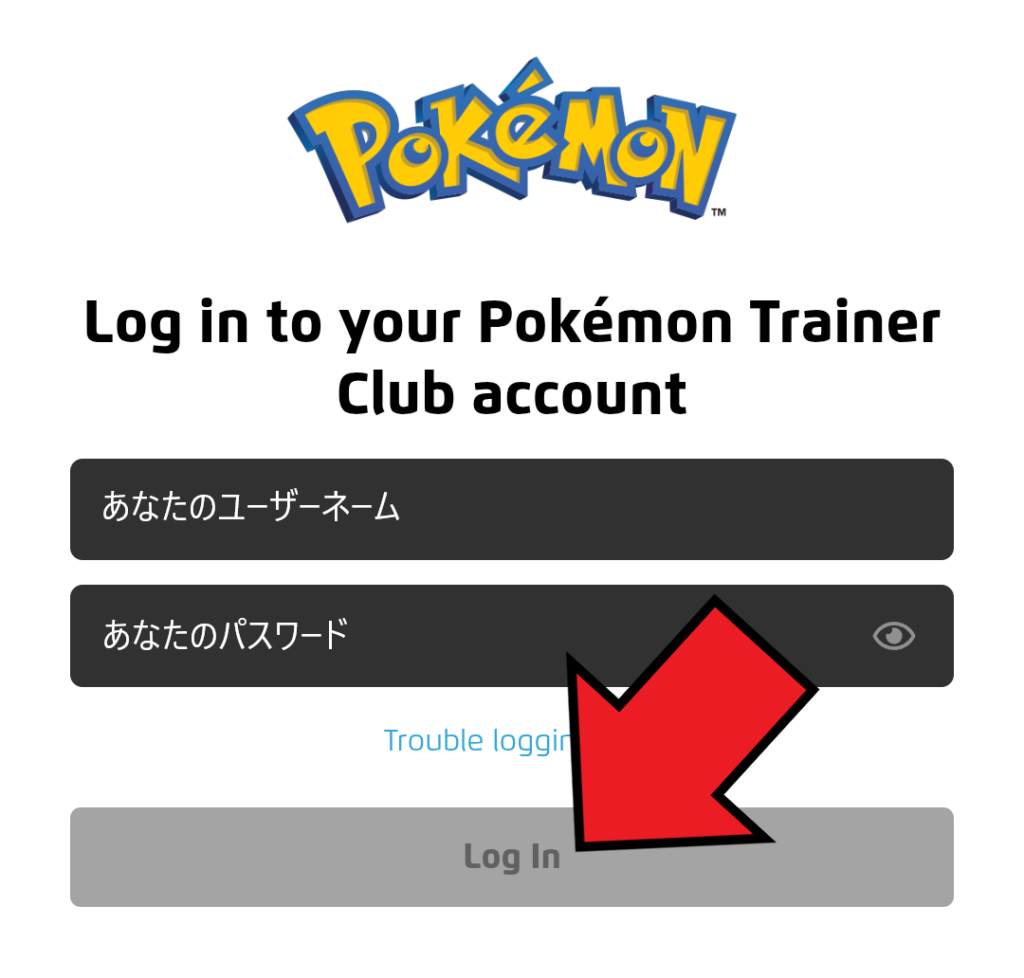
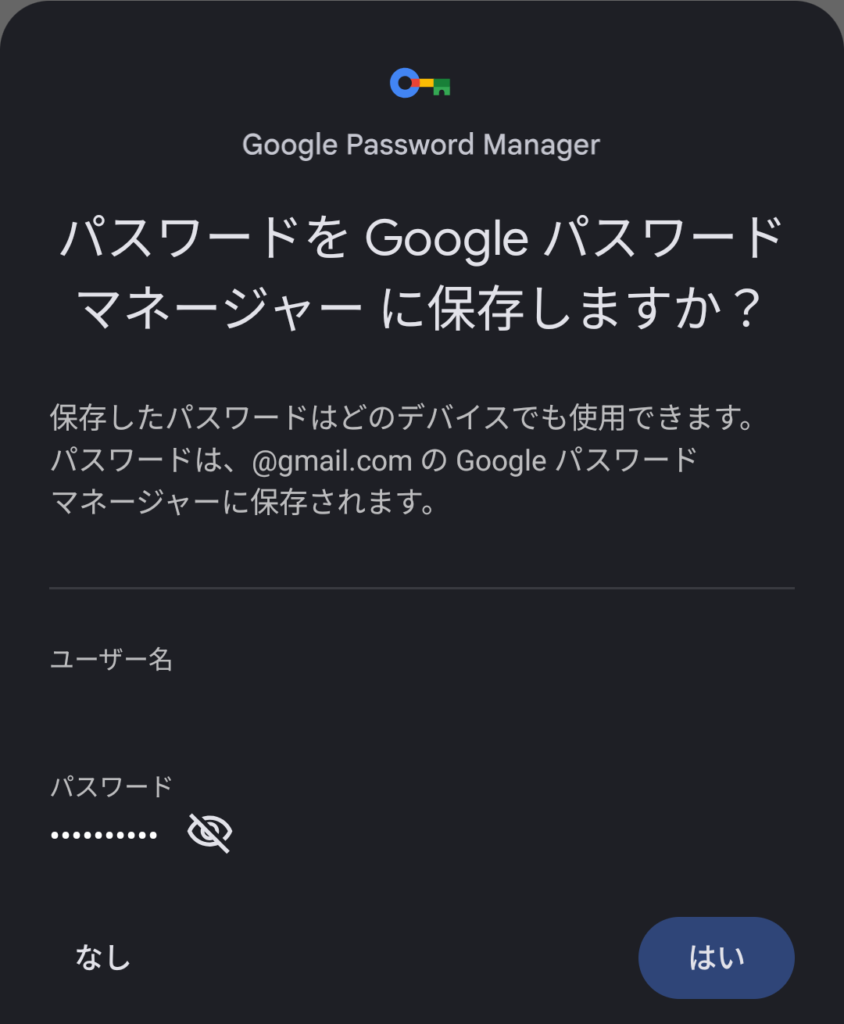
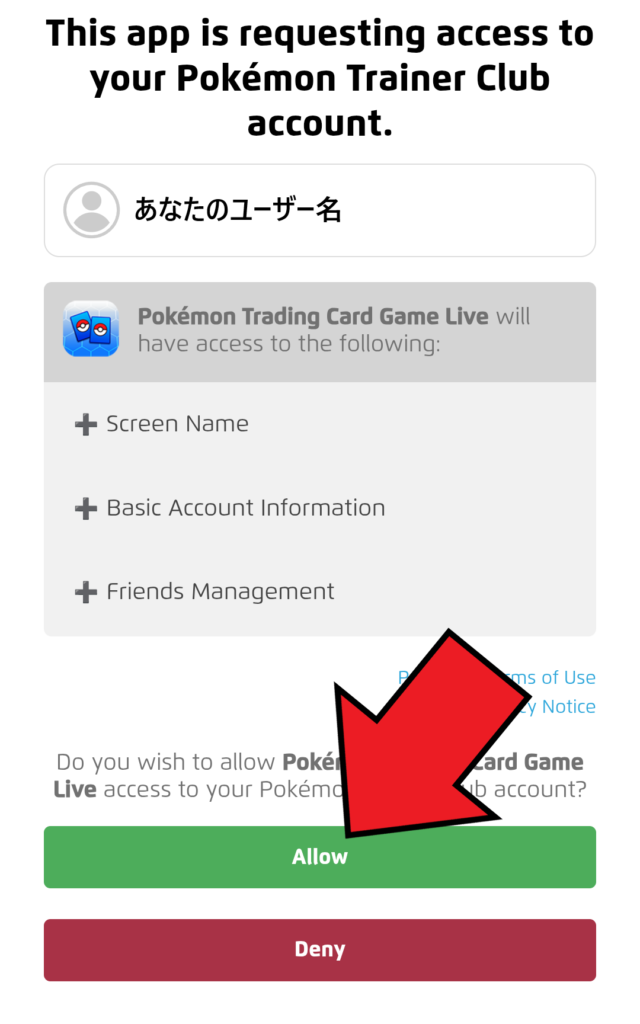
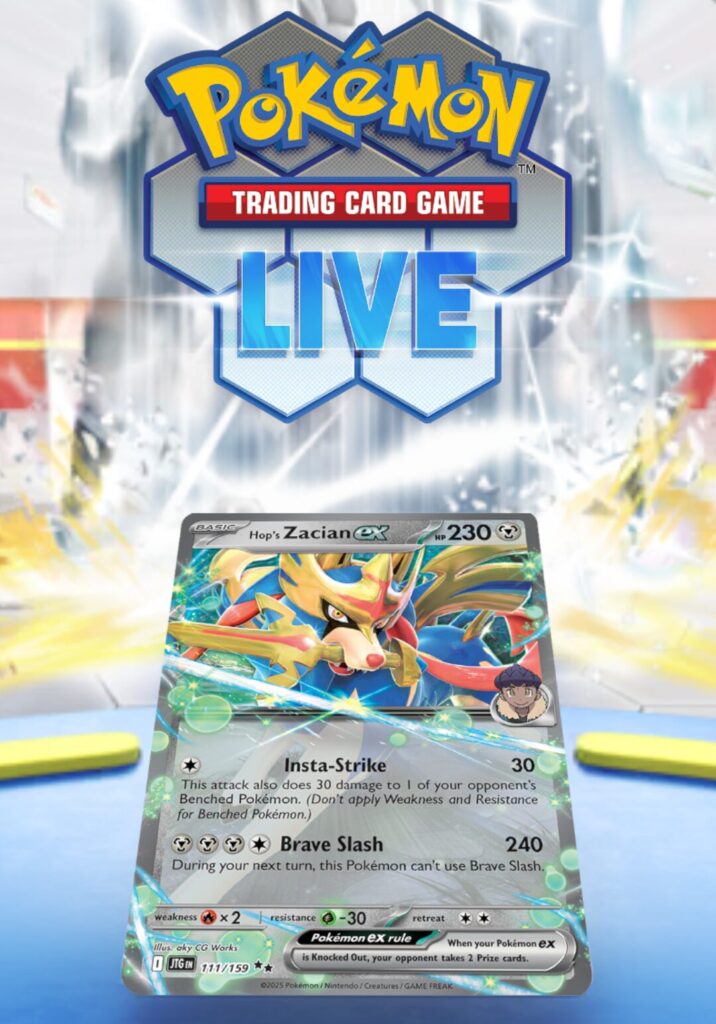
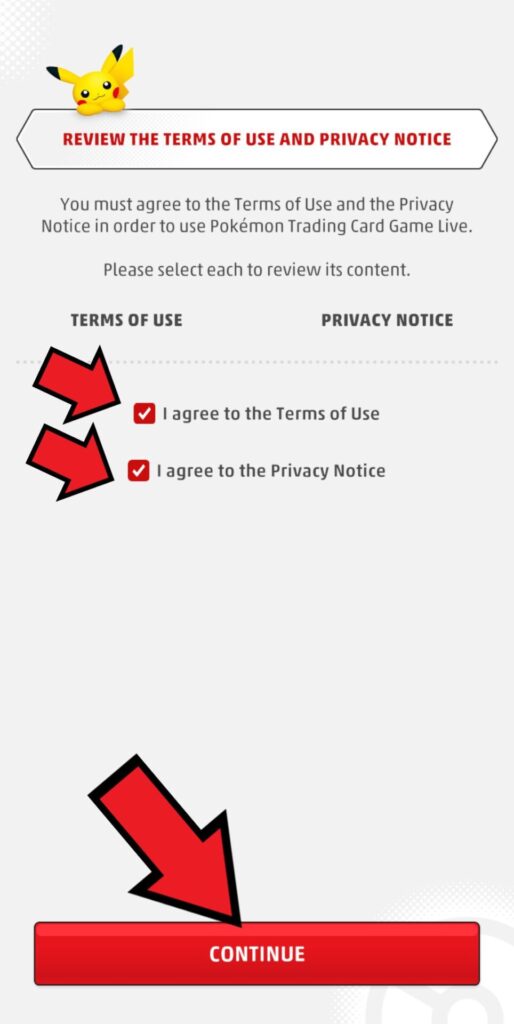
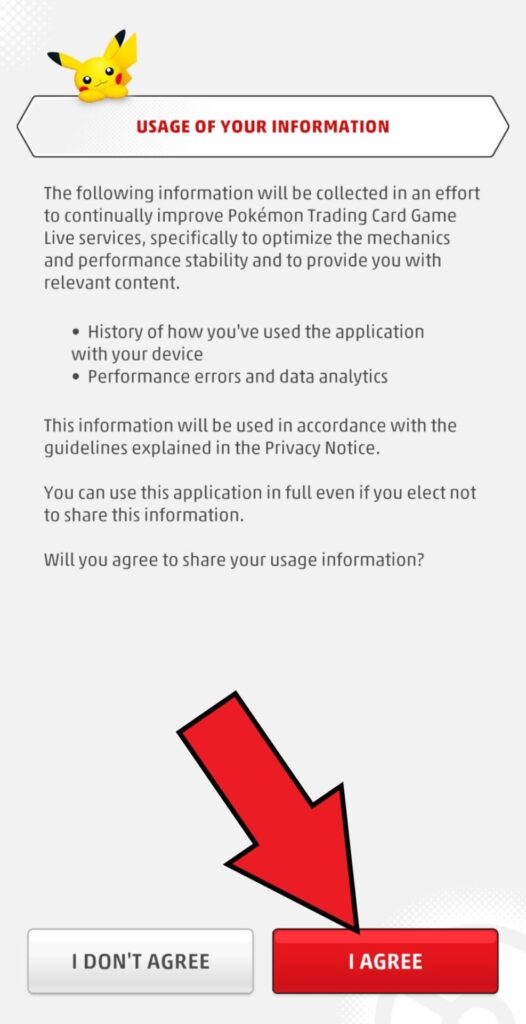
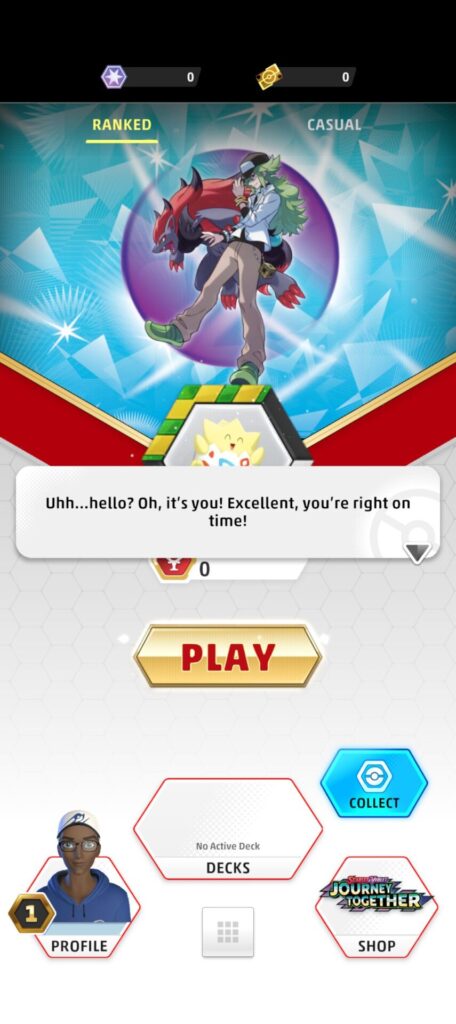

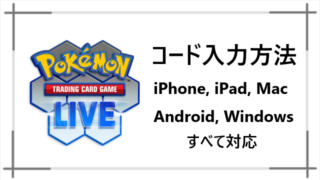
方法解説【2025年正式サービス版対応】megacharizardxex-320x180.png)
